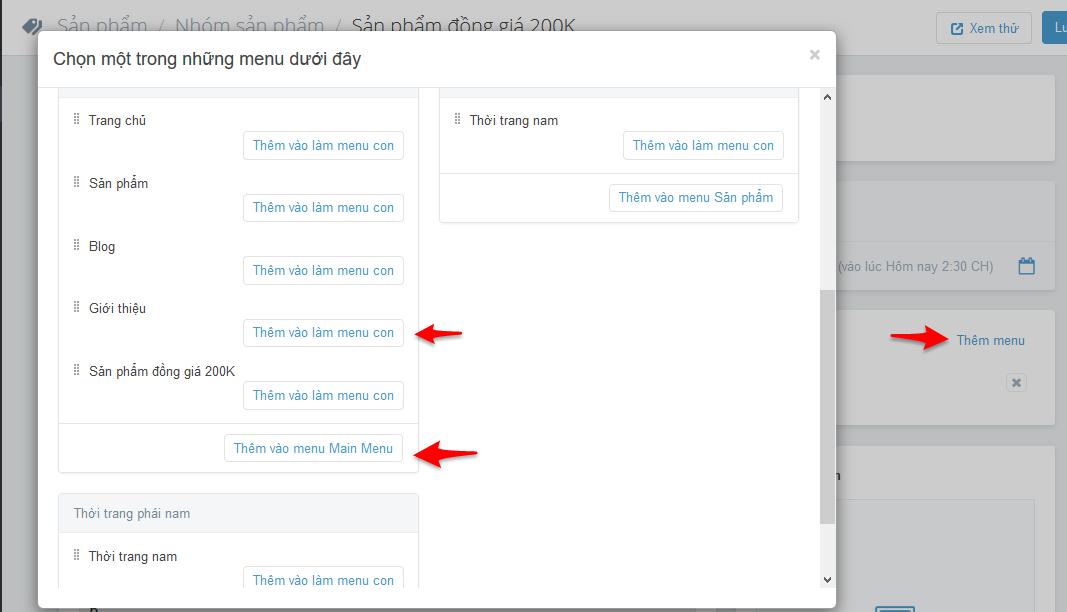Nhóm sản phẩm là gì? Và cách tạo nhóm sản phẩm với website Haravan?
Nhóm sản phẩm là tập hợp các sản phẩm được đặt trong 1 gói theo điều kiện mà bạn muốn.
Ví dụ: Bạn muốn tạo 1 nhóm sản phẩm đồng giá 200.000đ để đưa lên website cho khách hàng dễ lựa chọn và phân loại. Tại Haravan, bạn set giá trị nhóm sản phẩm của bạn là "Giá sản phẩm" - bằng - "200.000đ". Dưới 200.000đ hay trên tuỳ bạn lựa chọn một cách đơn giản với website của Haravan.
<<< Phần trước: Cách tạo sản phẩm thu hút khách và chuẩn SEO với Haravan
Vẫn như các bài hướng dẫn trước, bạn phải đăng nhập vào trang quản trị của Haravan để thao tác.
>> Nếu bạn chưa có website Haravan, hãy thiết kế website ngay!
Chọn Sản phẩm -> Nhóm sản phẩm -> Tạo nhóm sản phẩm
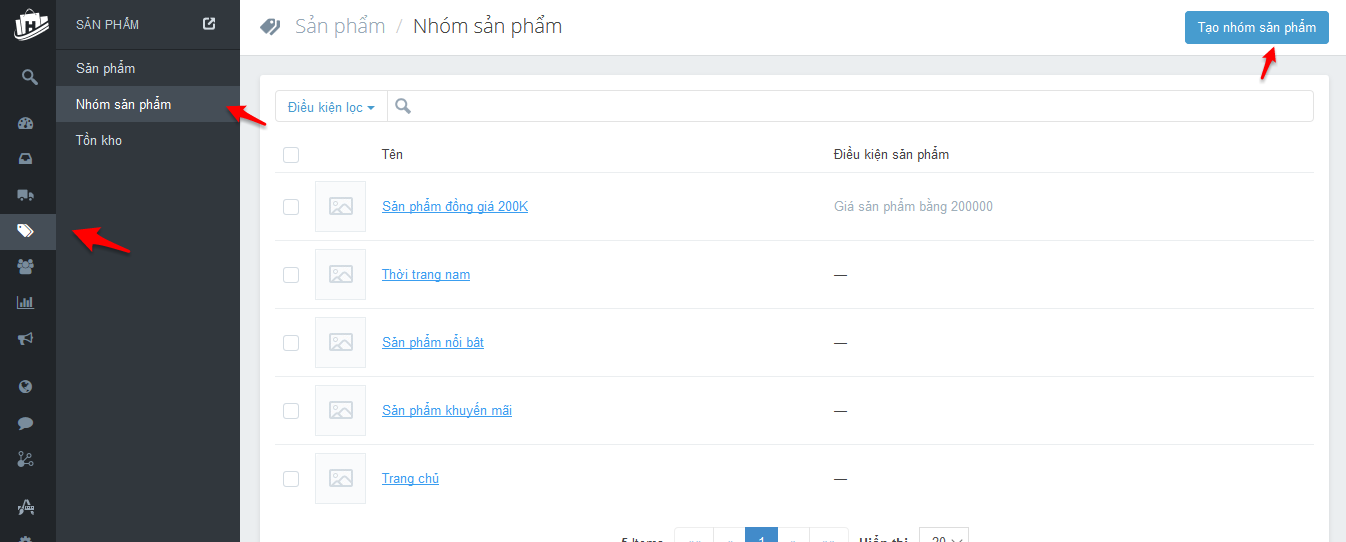
Tạo nhóm sản phẩm với Haravan
Sau khi vào nhóm sản phẩm, bạn đặt tên Nhóm sản phẩm mà bạn muốn tạo.
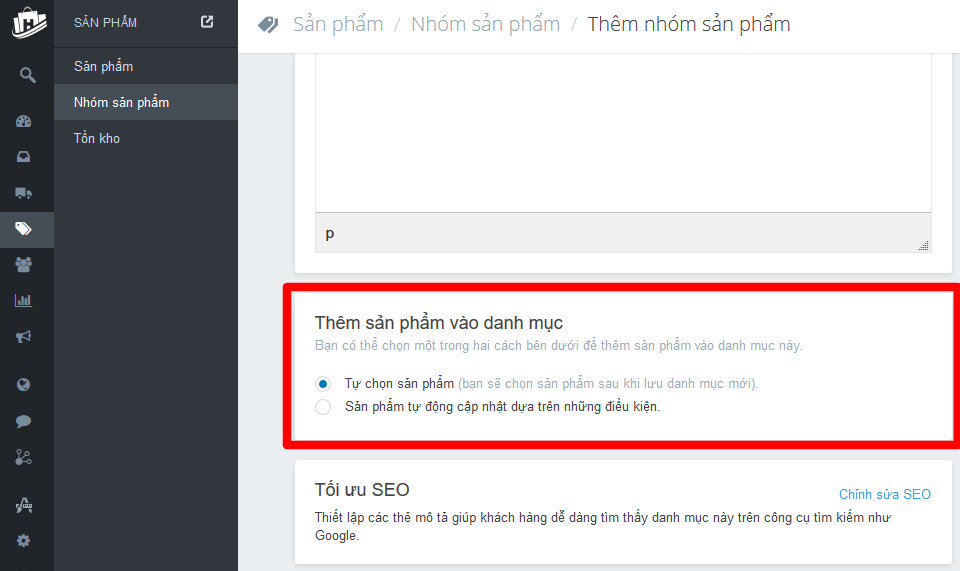
Tạo nhóm sản phẩm theo 2 cách
Có 2 cách để lọc thêm sản phẩm Nhóm sản phẩm của bạn.
Cách 1: Tạo nhóm sản phẩm thủ công
Khi bạn muốn chọn sản phẩm nào ở cùng 1 nhóm thì bạn chọn mục "Tự chọn sản phẩm" -> Lưu lại. Sau đó, bạn thêm bất kỳ sản phẩm nào muốn vào Nhóm sản phẩm này.
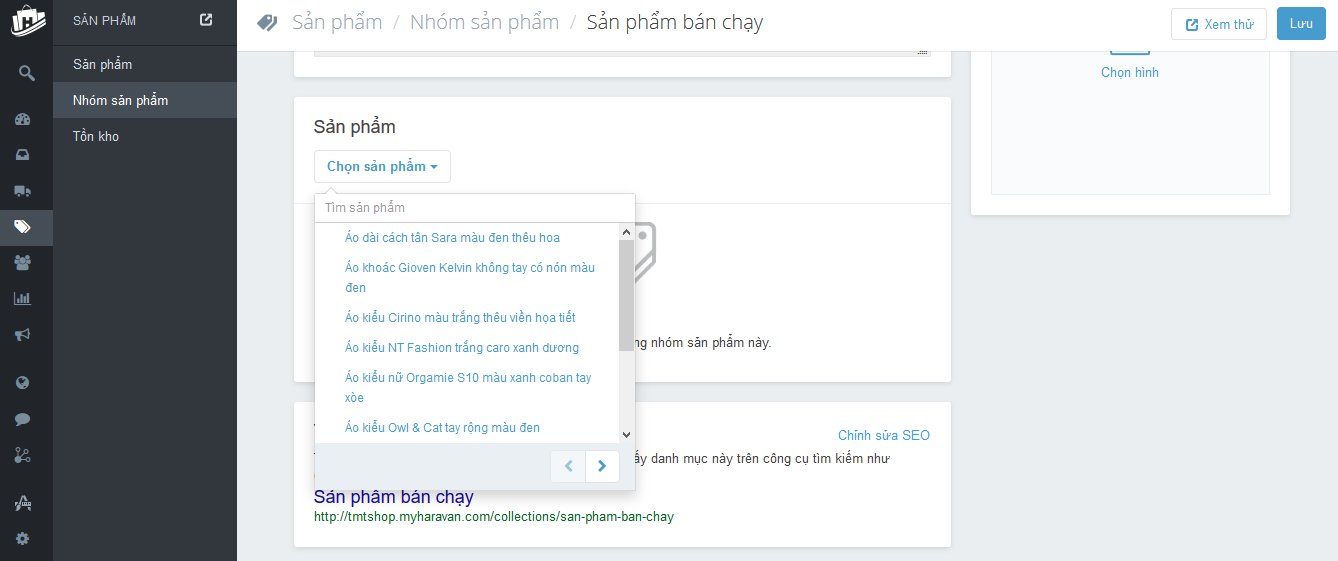
Thêm các sản phẩm vào trong Nhóm sản phẩm bạn vừa tạo
Tips: Bạn muốn push sản phẩm nào bán ra được nhiều hơn, bạn thêm những sản phẩm đó vào nhóm sản phẩm "Bán chạy nhất" và phải hợp lý nhé.
Cách 2: Sản phẩm tự động cập nhật với điều kiện
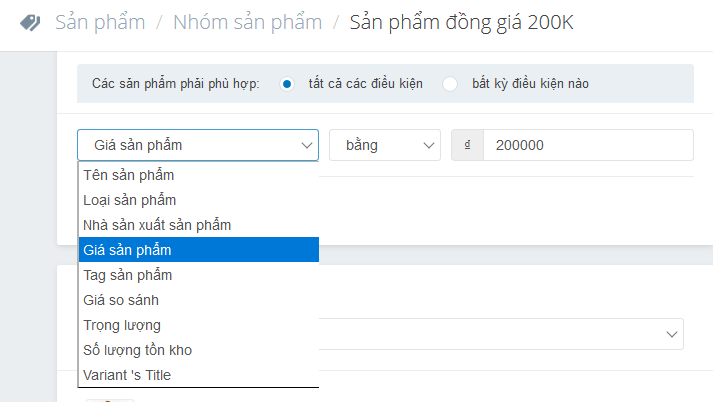 Cập nhật theo điều kiện giá bằng 200k
Cập nhật theo điều kiện giá bằng 200k
Các điều kiện như Tên sản phẩm, Loại sản phẩm, NSX, Giá... đều được cung cấp đầy đủ cho người kinh doanh dễ dàng phân loại sản phẩm theo nhóm.
Nếu bạn chọn các sản phẩm đồng giá 200K, các sản phẩm có giá 200K sẽ tự động nhập vào nhóm sản phẩm này, điều này giúp người mua hàng có thể dễ dàng lựa chọn các sản phẩm của bạn
Thêm nhóm sản phẩm vào Menu
Sau khi tạo xong Nhóm sản phẩm, bạn thêm vào Menu con hay Menu chính tuỳ vào bạn mong muốn ở đây.
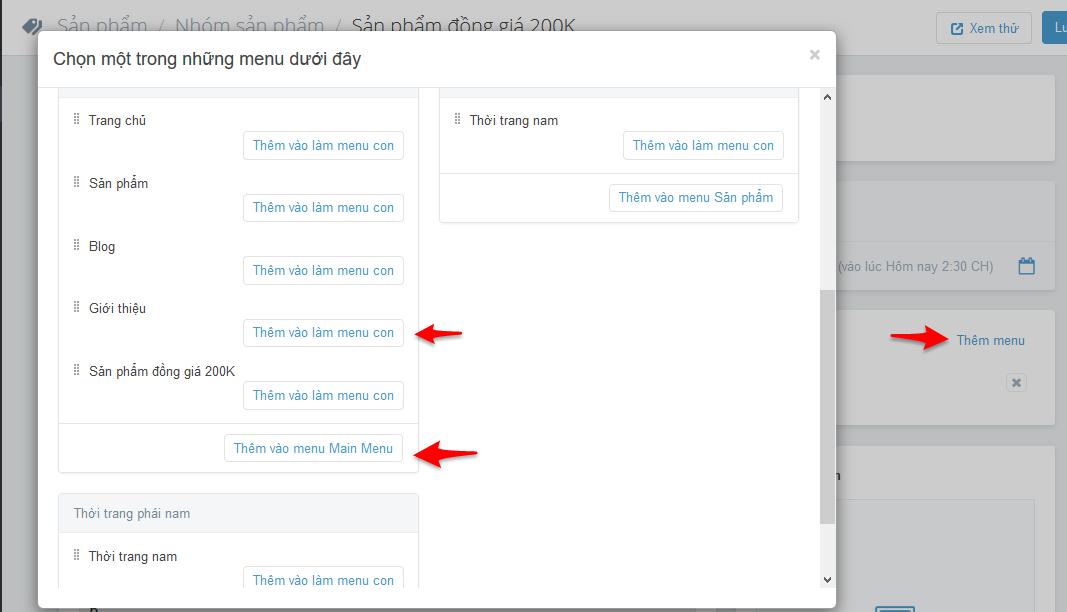
Thên nhóm sản phẩm vào menu mà bạn muốn
Trong bài hướng dẫn sau sẽ hướng dẫn quý bạn đọc cách tạo Menu cho website.
>>> Phần kế tiếp: Tạo Menu chuẩn cho trang website với Haravan


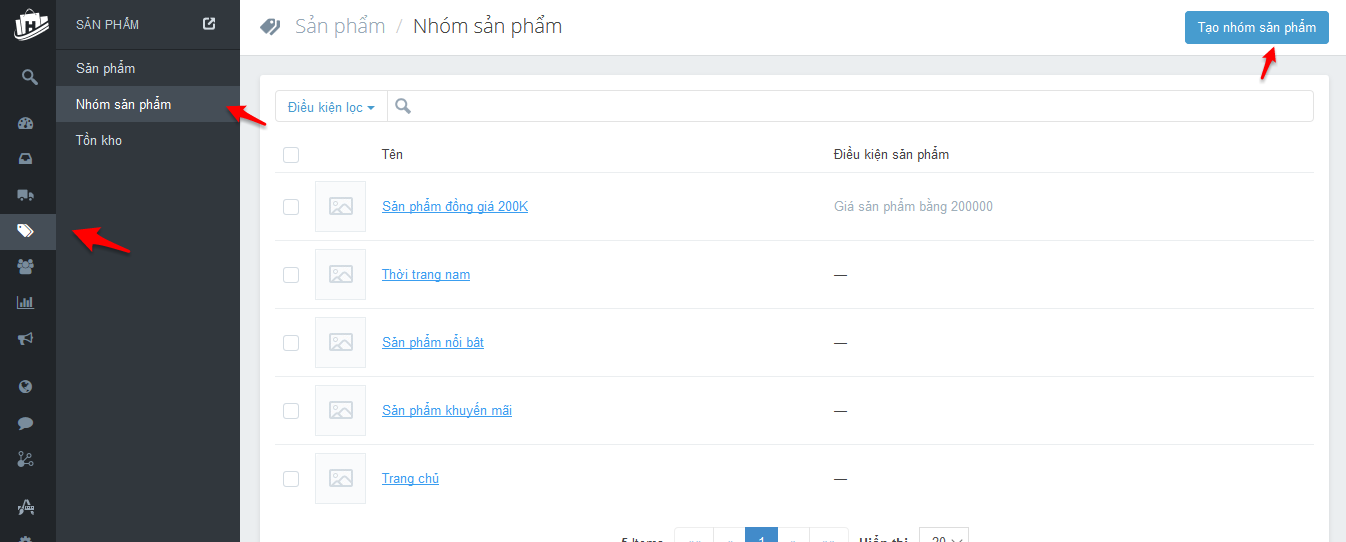
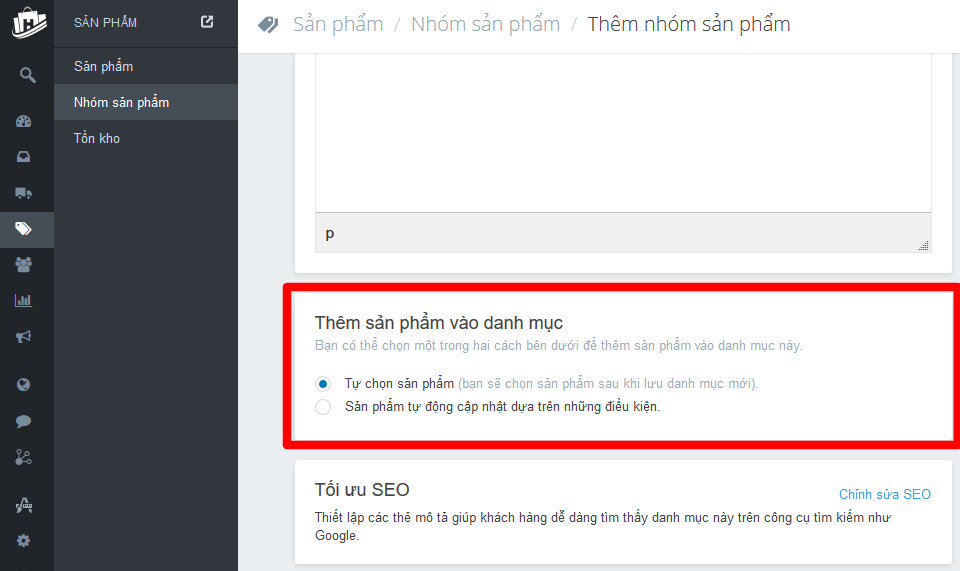
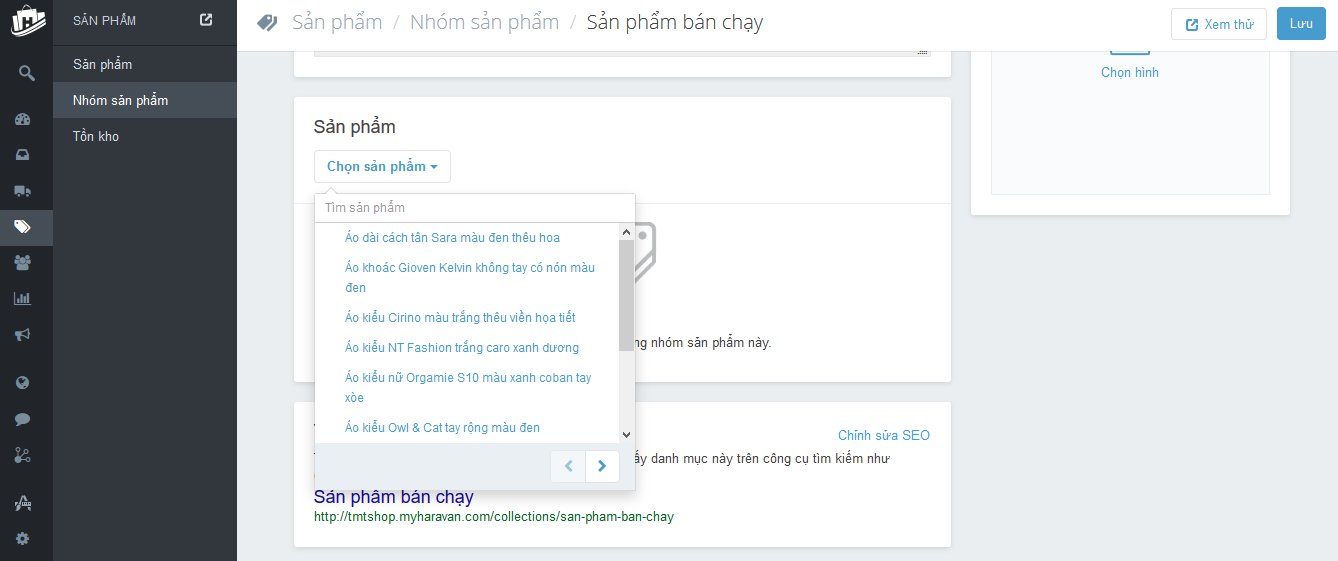
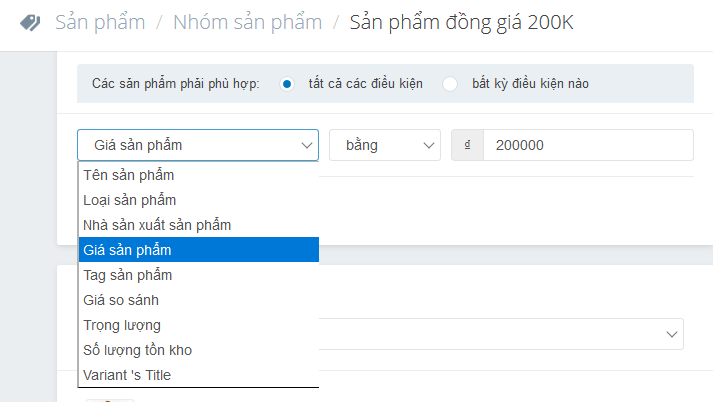 Cập nhật theo điều kiện giá bằng 200k
Cập nhật theo điều kiện giá bằng 200k